TV 리모컨을 잃어버린 것은 최악의 감정 중 하나입니다. 한 번이 아니라 두 번 겪은 일이기 때문에 압니다.
작년에 TV 리모컨을 밟아 깨뜨렸고, 거의 8개월이 지난 지금 리모컨을 잃어버렸습니다.
여기저기 확인해봤는데 못찾겠네요.
곧 교체용 리모컨을 주문할 예정인데, 리모컨 없이 TV를 제어할 수 있는 방법이 없을까 하는 생각이 들었습니다.
제 폰에는 IR 블래스터가 있어서 당분간 리모컨으로 사용할 수 있는지 알고 싶었습니다.
당연히 가능한 답변을 찾기 위해 온라인으로 뛰어 들었습니다. 리모컨 없이 TCL 스마트 TV를 제어하는 방법에는 여러 가지가 있습니다.
가장 좋은 점은 기술에 정통하지 않더라도 이러한 방법을 사용할 수 있다는 것입니다.
리모컨 없이 TCL TV를 사용하려면 Roku 앱을 사용하면 됩니다. 그러나 TCL Roku TV를 소유하고 있지 않은 경우 휴대전화로 TV를 제어하는 데 사용할 수 있는 여러 타사 응용 프로그램이 있습니다.
또한 리모컨 없이 TCL TV를 사용할 수 있는 다른 방법에 대해서도 언급했습니다. 여기에는 Nintendo Switch 및 PS4 사용이 포함됩니다.
Roku 앱을 사용하여 TCL TV 제어


이것은 Roku TCL TV가 있는 경우에만 작동합니다.
공식 Roku 앱은 Play 스토어 또는 App Store를 통해 다운로드할 수 있으며 모든 Roku 호환 TCL TV를 탐색하는 데 사용할 수 있습니다.
응용 프로그램을 사용하는 과정은 상당히 간단합니다. 이 단계를 따르세요:
- 해당 애플리케이션 스토어에서 애플리케이션을 설치합니다.
- 애플리케이션을 실행하고 계정에 로그인합니다.
- 오른쪽 하단에서 장치를 선택합니다.
- 이때 사용 중인 스마트폰과 스마트 TV가 동일한 Wi-Fi에 연결되어 있어야 합니다.
- 장치 버튼을 클릭하면 TV가 표시됩니다.
- TV를 선택하고 휴대전화를 리모컨으로 사용하세요.
Roku 앱은 실제 리모컨을 완벽하게 모방하도록 제작되었으므로 제한 사항을 처리할 필요가 없습니다.
TCL TV를 제어하는 데 사용할 수 있는 타사 앱
그러나 TV가 Roku와 호환되지 않거나 여러 가지 이유로 Roku 앱을 사용할 수 없는 경우 사용할 수 있는 여러 타사 응용 프로그램이 있습니다. 여기에는 다음이 포함됩니다.
- Google Home 스피커 설정이 이미 완료되었는지 확인하세요.
- 물리적 버튼이나 TV의 리모컨을 사용하여 설정 메뉴를 엽니다.
- Google Home 앱을 열고 '+' 기호를 클릭합니다.
- 목록에서 Android TV를 선택하고 설정 프로세스를 진행합니다.
- Nintendo Switch를 TV에 연결합니다.
- Nintendo Switch 설정으로 이동하여 TV 설정으로 이동합니다.
- TV 전원 상태 일치 켜기를 선택합니다.
- PS4를 TV에 연결합니다.
- 시스템 설정으로 이동하여 HDMI 장치 링크 활성화를 활성화합니다.
- 궁극의 제어를 위한 TCL TV용 최고의 범용 리모컨
- TCL TV가 켜지지 않음: 몇 분 안에 수정하는 방법
- TCL TV 블랙 스크린: 몇 초 만에 수정하는 방법
- TCL TV 안테나가 작동하지 않음 문제: 문제 해결 방법
TCL TV에서 Google Home 설정
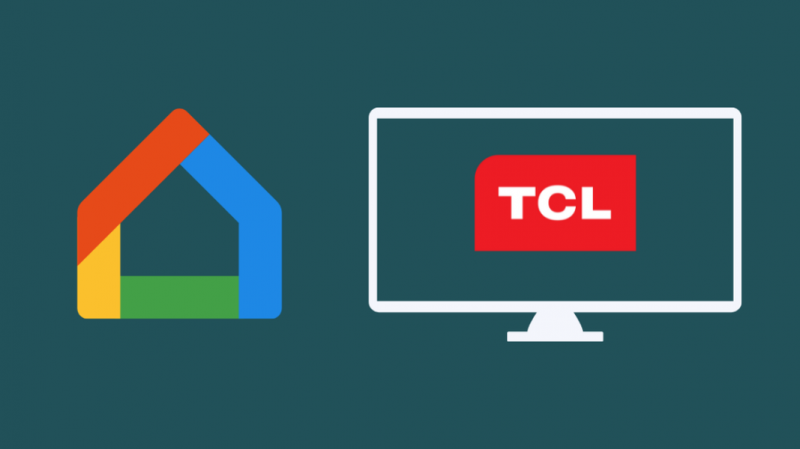
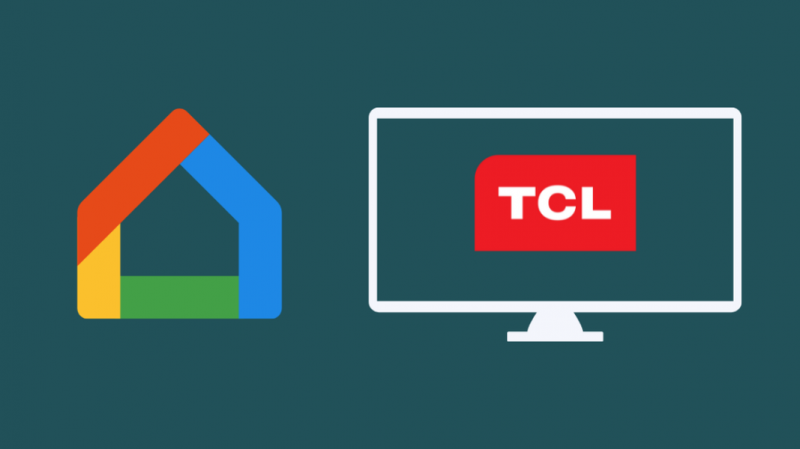
Google Home이 설정되어 있으면 이를 사용하여 TCL 스마트 TV를 제어할 수도 있습니다. TCL TV와 Google Home 스피커만 있으면 됩니다.
Google Home을 스마트 TV에 연결하고 나면 어시스턴트에게 TV를 켜거나 스트리밍 서비스를 시작하거나 채널을 변경하도록 요청하기만 하면 됩니다.
그러나 TV 설정에 액세스할 수 없습니다.
TCL TV로 Google Home을 설정하려면 다음 단계를 따르세요.
Nintendo Switch를 사용하여 TCL TV 탐색


TV에 Nintendo Switch가 연결되어 있으면 리모컨 없이도 쉽게 제어할 수 있습니다.
이 하이브리드 콘솔을 사용하여 TCL TV를 켤 수 있지만 이를 위해서는 TV가 Roku와 호환되어야 합니다.
이 단계를 따르세요:
이제 장치를 사용하여 TV를 켜고 설정을 변경할 수 있습니다.
이러한 기능은 TV의 물리적 버튼과 함께 수행해야 합니다.
PS4를 사용하여 TCL TV 탐색


PS4를 사용하여 TCL TV를 제어할 수도 있습니다. 이를 위한 단계는 매우 간단합니다.
이것만 하면 됩니다. 이제 언제든지 PS4를 켜면 TV도 켜집니다.
원격 교체 주문
TV 리모컨의 편리함은 대체품으로 어떤 애플리케이션을 사용하든 타의 추종을 불허합니다.
따라서 원래 리모컨을 잘못 배치한 경우 리모컨 교체품을 주문하는 것이 가장 좋습니다.
리모콘은 그리 비싸지 않으므로 주머니에 움푹 들어간 곳을 넣지 않습니다.
결론
이 기사에서 언급한 애플리케이션은 Roku가 있는 모든 TV와 호환됩니다.
항상 휴대전화에 범용 원격 앱을 다운로드하는 것이 가장 좋습니다.
이렇게 하면 작업이 더 쉬워질 뿐만 아니라 TCL 리모컨에 마이크가 제공되지 않기 때문에 TV에서 음성 컨트롤을 사용할 수도 있습니다.
전화기에 IR 블래스터가 있으면 스마트 TV가 아닌 TV의 리모컨으로도 사용할 수 있습니다.
당신은 또한 독서를 즐길 수 있습니다
자주 묻는 질문
TCL TV의 전원 버튼은 어디에 있습니까?
전원 버튼은 일반적으로 오른쪽 하단에 있습니다. 그러나 배치는 모델에 따라 변경됩니다.
Roku TV를 사용하려면 인터넷 연결이 필요합니까?
Roku TV를 작동하는 데 인터넷이 필요하지는 않지만 특정 응용 프로그램을 실행하려면 인터넷이 필요합니다.
리모컨 없이 TCL TV를 사용할 수 있나요?
예, 리모컨 없이 TCL TV를 사용할 수 있습니다. 대신 휴대폰에서 Roku 앱을 사용할 수 있습니다.
